Win10笔记本外接鼠标没反应怎么解决?
Win10笔记本外接鼠标没反应怎么解决?鼠标突然无反应时比较棘手的事情,因为很多操作都需要用到鼠标,好在笔记本电脑还有触控板可以使用,先暂时使用触控板进行操作,看看是不是鼠标驱动的问题,又或许是鼠标这个设备根本就没有启用,总之检查看看。
解决方法如下
按Win+X键打开隐藏菜单,弹出选项中用触控板移动鼠标指针点击【控制面板】。
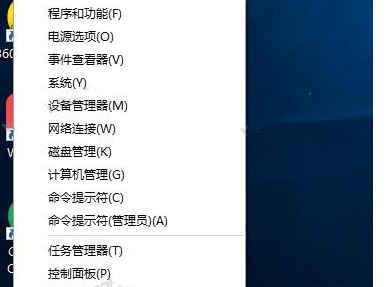
打开控制面板,如图,选择【查看方式】为大图标,然后找到并点击【鼠标】。

打开鼠标属性面板,如图,切换【硬件】标签,选择设备,点击【属性】。
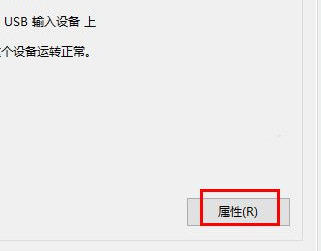
进入以上界面,如图,点击【改变设置】。
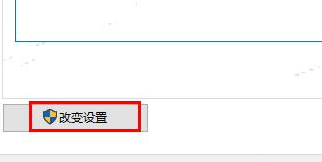
弹出新窗口,切换【驱动程序】标签,然后点击【启用设备】,点击确定,查看问题是否解决。
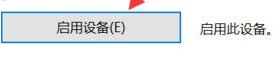
如果你也遇到了Win10鼠标没反应的情况,可以参考本文介绍的方法进行解决。
最新推荐
-
win7如何启动print spooler服务 print spooler服务在哪里打开

win7如何启动print spooler服务?Print Spooler是打印后台处理服务,如果此服务被 […]
-
win11如何启动print spooler服务 printspooler在哪里开启

win11如何启动print spooler服务?print spooler服务如果没有启动,打印机就没办 […]
-
mac怎么分区硬盘分区 mac电脑硬盘分区在哪里

mac怎么分区硬盘分区?mac苹果电脑与常用的windows系统不同,不需要用户对磁盘进行归类划分,那如果 […]
-
win11定位服务在哪里打开 win11开启位置信息服务

win11定位服务在哪里打开?在win11系统中,通过定位服务,用户可以更好的自动设置时区、提供导航、显示 […]
-
win7怎么设置禁止安装软件 win7系统禁止安装软件

win7怎么设置禁止安装软件?在电脑上进行第三方软件应用的安装使用有不安全的因素,如果用户不需要再电脑上进 […]
-
win11怎么关闭用户账户uac控制 win11一直弹出用户账户控制

win11怎么关闭用户账户uac控制?在win11系统中,很多用户在使用会经常遇到在安装应用,或修改系统设 […]
热门文章
win7如何启动print spooler服务 print spooler服务在哪里打开
2win11如何启动print spooler服务 printspooler在哪里开启
3mac怎么分区硬盘分区 mac电脑硬盘分区在哪里
4win11定位服务在哪里打开 win11开启位置信息服务
5win7怎么设置禁止安装软件 win7系统禁止安装软件
6win11怎么关闭用户账户uac控制 win11一直弹出用户账户控制
7win7系统中自带的游戏删除了怎么办 win7自带游戏没了怎么办
8win11文件夹只读模式怎么解除 文件夹只读模式解除步骤
9Win10电脑屏保广告如何取消 关闭win10锁屏界面广告
10edge开发者选项在哪里打开 edge浏览器打开开发者模式
随机推荐
专题工具排名 更多+





 闽公网安备 35052402000378号
闽公网安备 35052402000378号